Android पर Gmail सुविधाएँ: 5 युक्तियों से समय बचाएँ ⏳🚀
यदि तुम प्रयोग करते हो अपने Android डिवाइस पर Gmailआप शायद पहले से ही मूल बातें जानते होंगे: ईमेल भेजना, संग्रहित करना, और अपने इनबॉक्स में खोज करना। लेकिन क्या आप जानते हैं कि एंड्रॉइड ऐप कई शक्तिशाली सुविधाएं प्रदान करता है जो आपका समय बचा सकते हैं, आपके इनबॉक्स को व्यवस्थित रख सकते हैं, और ईमेल को अधिक कुशलतापूर्वक प्रबंधित करने में आपकी मदद कर सकते हैं? 📨✨
त्वरित ईमेल प्रबंधन के लिए स्वाइप क्रियाएँ
ईमेल को मैन्युअल रूप से सॉर्ट करने के बजाय, स्वाइप एक्शन आपको ईमेल पर बस बाएं या दाएं स्वाइप करके त्वरित कार्रवाई करने देता है। आप ईमेल को खोले बिना उसे हटा सकते हैं, संग्रहीत कर सकते हैं, स्नूज़ कर सकते हैं या पढ़ा/अपढ़ा के रूप में चिह्नित कर सकते हैं, जिससे ईमेल को खोला जा सकता है। अपने इनबॉक्स का प्रबंधन तेज़ बनाएँ और सरल. ⏩📥
एंड्रॉइड पर स्वाइप क्रियाओं को कैसे अनुकूलित करें:
जीमेल ऐप खोलें और टैप करें मेनू आइकन (तीन क्षैतिज रेखाएं) नीचे स्क्रॉल करें और “सेटिंग्स” चुनें, फिर “सामान्य सेटिंग्स” पर जाएं। “मेल स्वाइप क्रियाएँ” पर टैप करें।
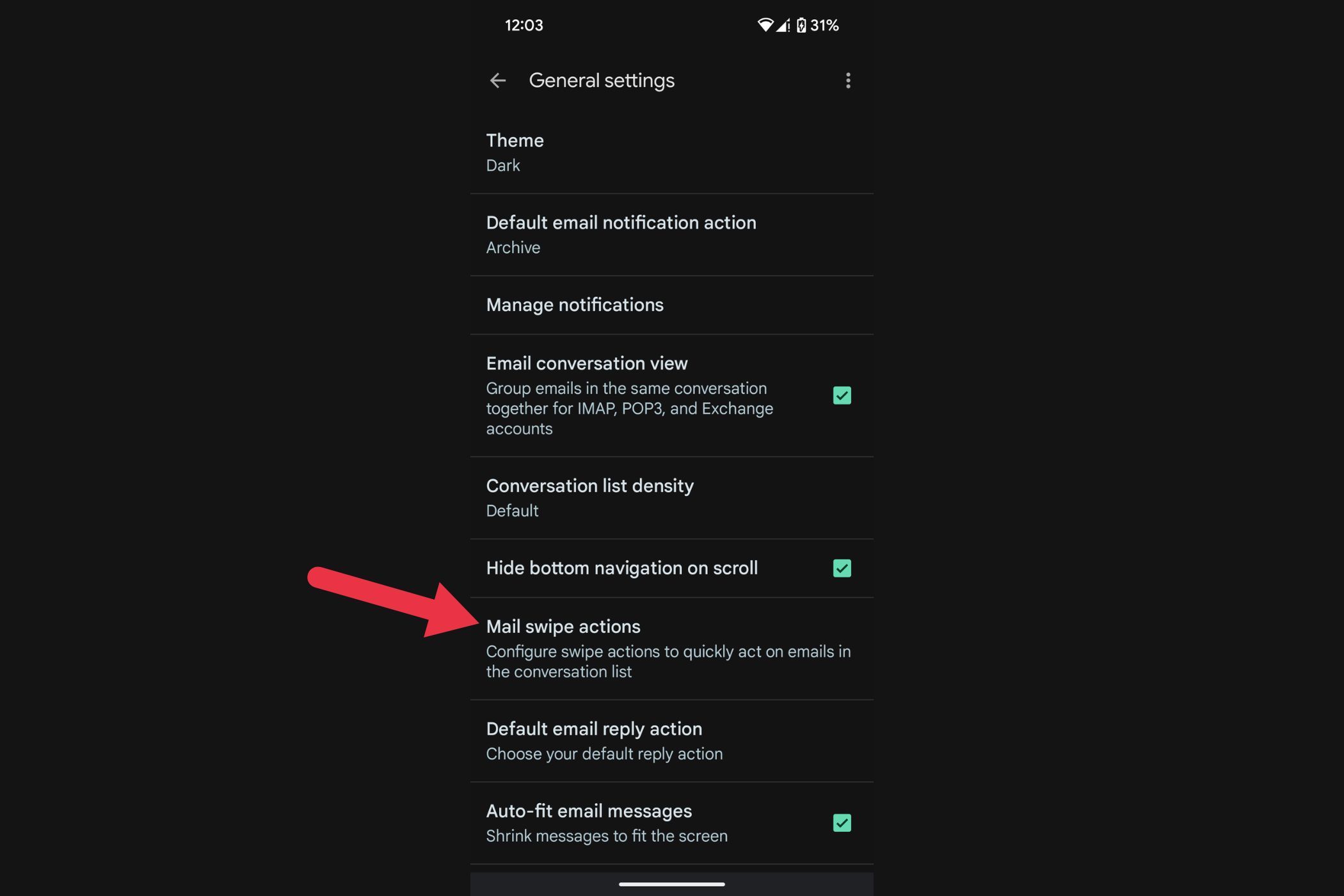
छूना "दाईं ओर स्वाइप करें" के आगे "बदलें" या “बाईं ओर स्वाइप करें” और कोई कार्रवाई चुनें (संग्रहीत करें, हटाएं, पढ़ा/अपठित के रूप में चिह्नित करें, यहां ले जाएं, याद दिलाएं, या कोई नहीं)।
एक बार कॉन्फ़िगर हो जाने पर, आप सक्षम हो जायेंगे एक सरल तरीके से अपने ईमेल को शीघ्रता से प्रबंधित करें स्वाइप करने से आपका टैप करने और संदेश खोलने में लगने वाला समय कम हो जाएगा। 🚀
प्रभावी अनुवर्ती कार्रवाई के लिए अनुस्मारक
कभी-कभी महत्वपूर्ण ईमेल भीड़भाड़ वाले इनबॉक्स में खो जाते हैं। रिमाइंडर आपको उन ईमेल का उत्तर देने या उन पर अनुवर्ती कार्रवाई करने की याद दिलाते हैं जिनके बारे में आप भूल गए हैं। जीमेल स्वचालित रूप से उन ईमेल का पता लगा लेता है जिन पर ध्यान देने की आवश्यकता है और उन्हें आपके इनबॉक्स के शीर्ष पर पुनः प्रदर्शित करता है। 📬
एंड्रॉइड पर रिमाइंडर सक्षम कैसे करें:
जीमेल ऐप खोलें और मेनू आइकन पर टैप करें। जाओ सेटिंग्स पर जाएं और अपना खाता चुनें मेल का. “रिमाइंडर” अनुभाग तक नीचे स्क्रॉल करें और “उत्तर दें और फ़ॉलो अप करें” पर टैप करें।
अपने इच्छित विकल्पों पर टैप करें. अब, जीमेल आपको अनुत्तरित ईमेल के बारे में स्वचालित रूप से याद दिलाएगा, जिससे यह सुनिश्चित होगा कि आप कोई महत्वपूर्ण बातचीत न चूकें। 🕒
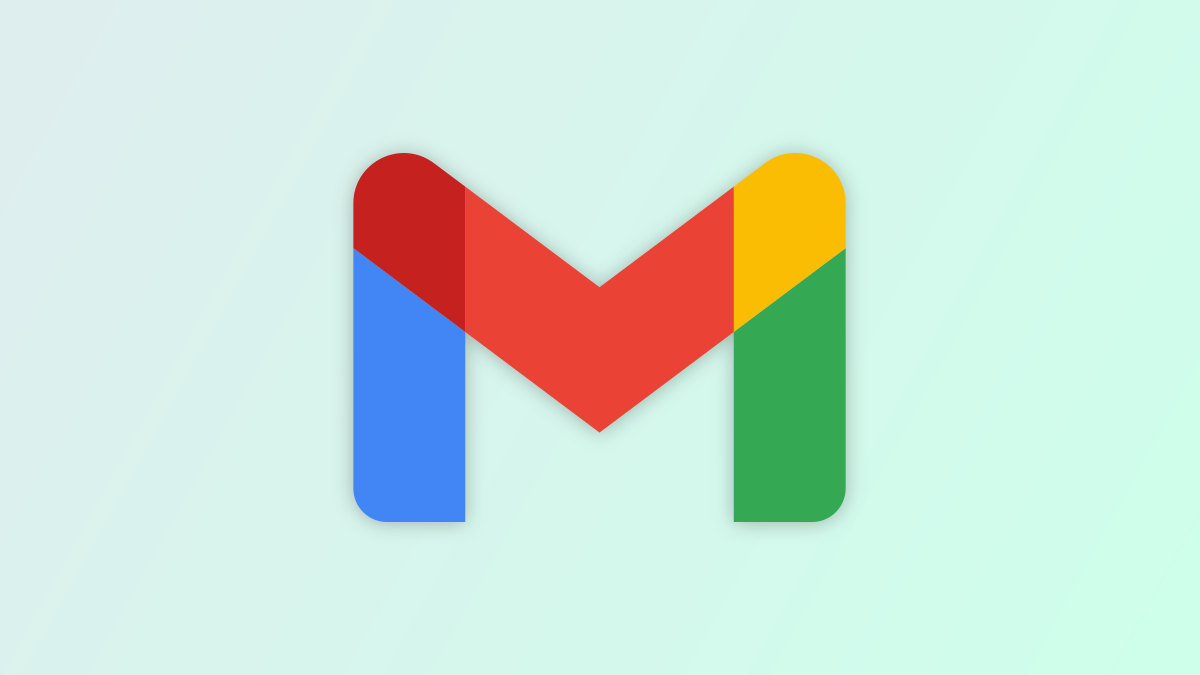
कभी-कभी आप नई चीजों के बारे में पढ़ते हैं अनुप्रयोग कार्य जिन्हें आप हर दिन इस्तेमाल करते हैं, जैसे जीमेल, लेकिन उनका परीक्षण करना भूल जाते हैं। इससे पहले कि आप जान पाएं, वे विशेषताएं अब नई नहीं रह गईं, तथा नई विशेषताएं आपका ध्यान आकर्षित कर रही हैं। यहाँ हम आपको कई चीजें दिखा रहे हैं जीमेल सुविधाएँ डेस्कटॉप पर कुछ ऐसे फीचर हैं जो शायद आपसे छूट गए हों।
आपके ईमेल को सुरक्षित रखने के लिए गोपनीय मोड
क्या आपको संवेदनशील जानकारी भेजने की आवश्यकता है? वह गोपनीय मोड आपको यह करने की अनुमति देता है ईमेल पर समाप्ति तिथि निर्धारित करें और अग्रेषित करना, कॉपी करना, प्रिंट करना या डाउनलोड करना जैसी क्रियाओं को प्रतिबंधित करें। इसके अतिरिक्त, आप एक कोड जोड़ सकते हैं अधिक सुरक्षा के लिए पहुँच, निजी संदेश या दस्तावेज़ भेजने के लिए आदर्श। 🔒📧
एंड्रॉइड पर गोपनीय मोड का उपयोग कैसे करें:
जीमेल ऐप खोलें और नया ईमेल लिखने के लिए “लिखें” पर टैप करें।

ऊपरी दाएं कोने में तीन बिंदुओं पर टैप करें।
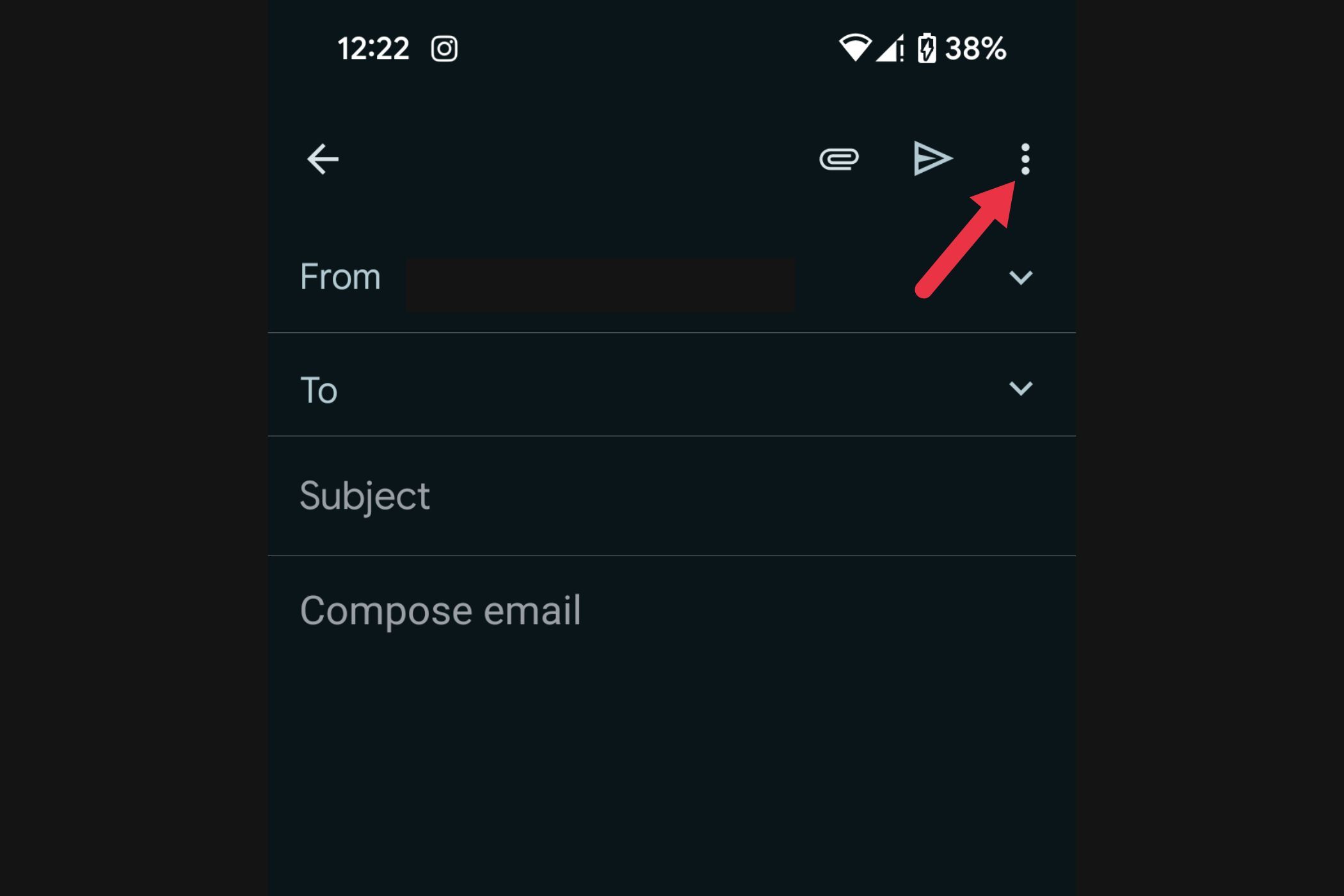
“गोपनीय मोड” चुनें।
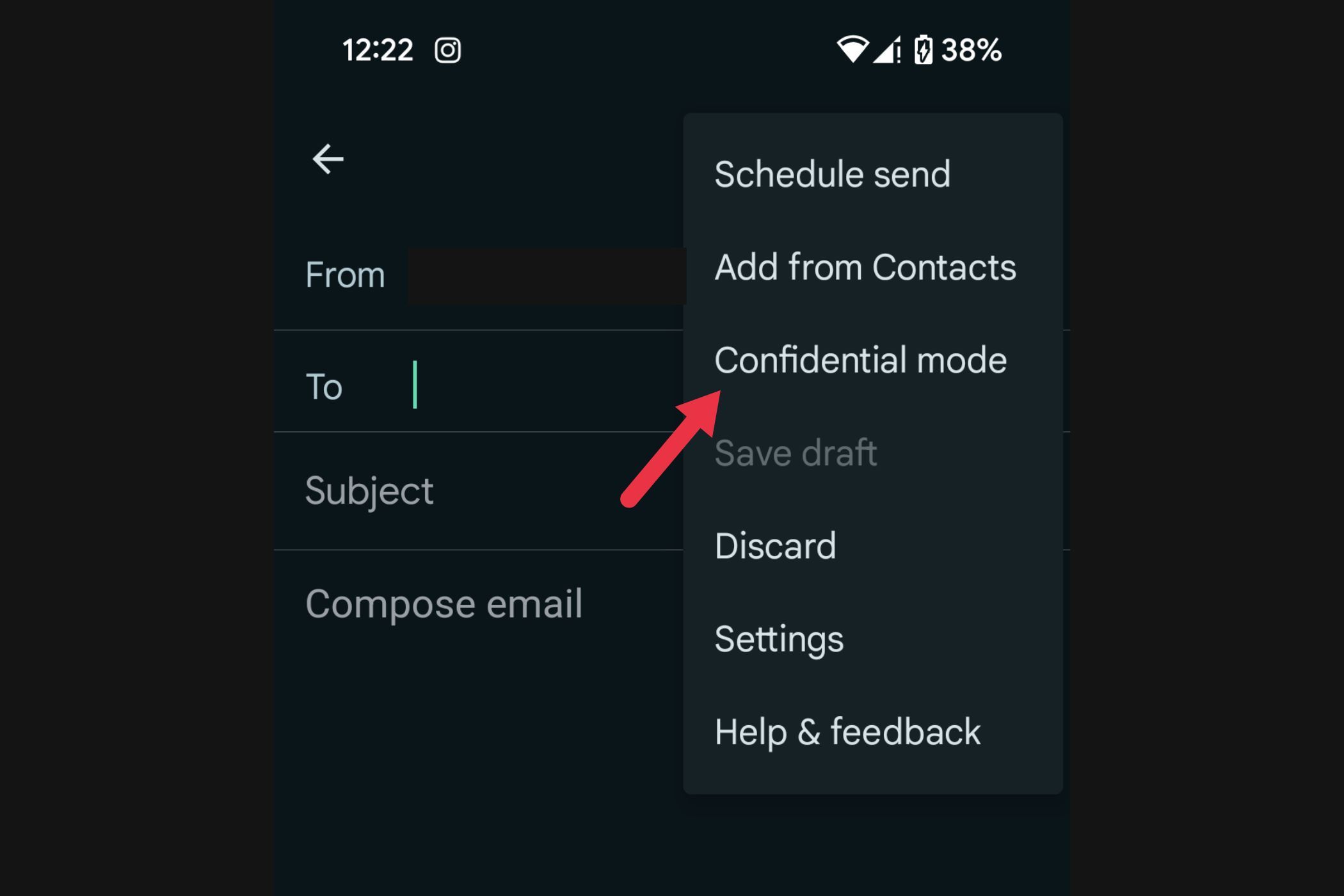
एक नियत तिथि निर्धारित करें (जैसे, एक दिन, एक सप्ताह)। चुनें कि क्या आप एक्सेस के लिए एसएमएस के माध्यम से कोड प्राप्त करना चाहते हैं।
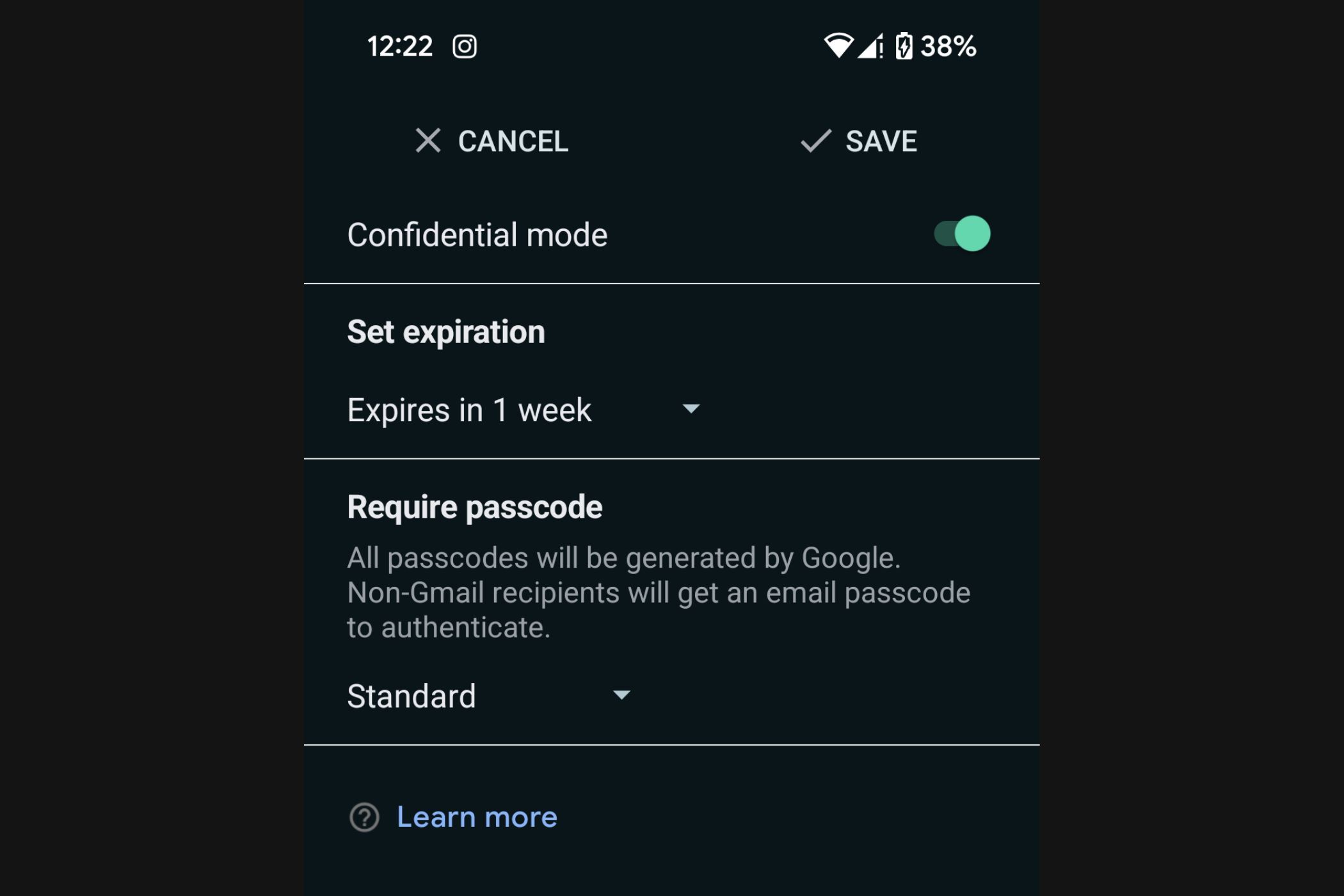
“सहेजें” पर टैप करें और फिर अपना ईमेल भेजें। एक बार सक्षम हो जाने पर, प्राप्तकर्ता ईमेल को केवल उसकी समय-सीमा समाप्त होने तक ही देख पाएंगे तथा उसे अग्रेषित या डाउनलोड नहीं कर पाएंगे। ⌛
वेकेशन रिस्पॉन्डर आपको स्वचालित प्रतिक्रियाएं सेट करने की अनुमति देता है
यदि आप काम से दूर जा रहे हैं या अवकाश ले रहे हैं, तो वेकेशन रिस्पॉन्डर आपको एक स्वचालित प्रतिक्रिया सेट करने की सुविधा देता है, जिससे लोगों को पता चल जाएगा कि आप उपलब्ध नहीं हैं। यह प्रेषकों को यह बताने के लिए बहुत अच्छा है कि उन्हें कब प्रतिक्रिया की उम्मीद करनी चाहिए। 🌴✉️
एंड्रॉइड पर वेकेशन रिस्पॉन्डर कैसे सेट करें:
जीमेल ऐप खोलें और मेनू आइकन पर टैप करें। नीचे स्क्रॉल करें और “सेटिंग्स” चुनें। अपना ईमेल खाता चुनें. “वेकेशन रिस्पॉन्डर” पर टैप करें और इसे चालू करें।
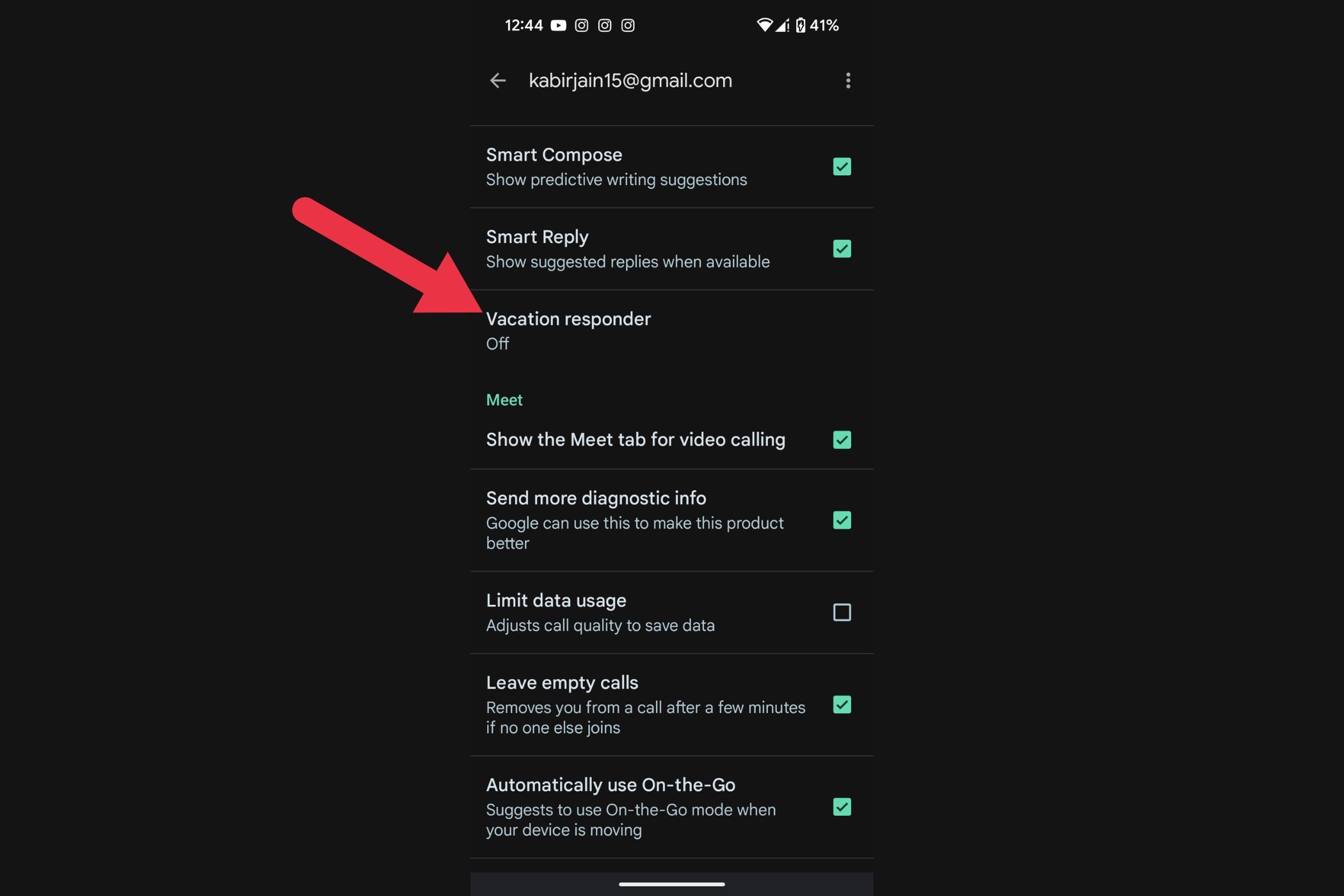
आरंभ और समाप्ति तिथि निर्धारित करें, विषय दर्ज करें, और अपना स्वचालित संदेश लिखें। 📝
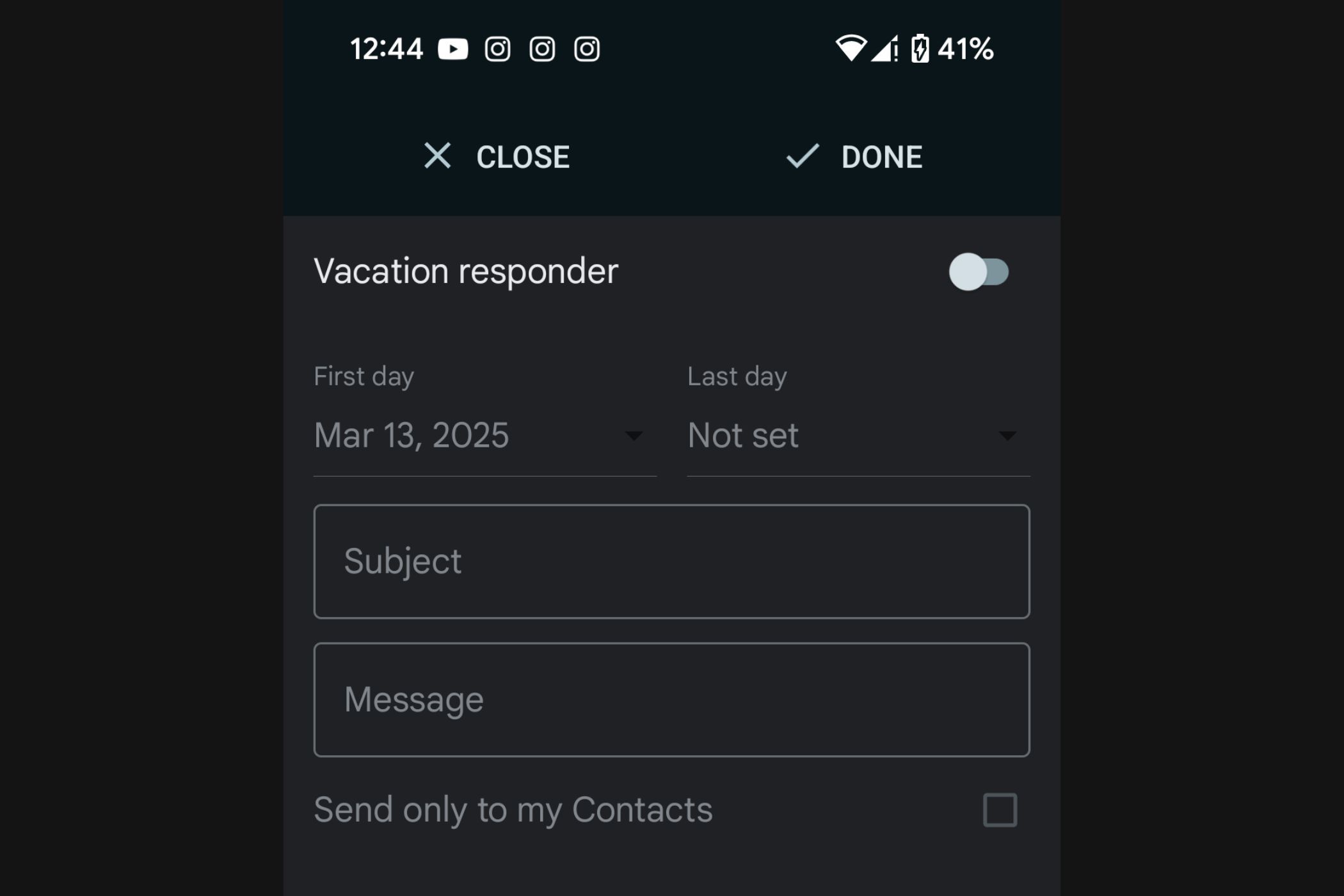
सक्रिय करने के लिए “सहेजें” पर टैप करें. एक बार सक्षम हो जाने पर, जीमेल आपके संदेश के साथ आने वाले सभी ईमेल का स्वचालित रूप से उत्तर देगा, जिससे आपको दूर रहने के दौरान मैन्युअल रूप से उत्तर देने की परेशानी से छुटकारा मिल जाएगा। 💤
ईमेल को सही समय पर संबोधित करने के लिए उन्हें स्थगित रखें
सभी ईमेल का तत्काल उत्तर देना आवश्यक नहीं होता। स्नूज़ सुविधा आपको अपने इनबॉक्स से ईमेल को अस्थायी रूप से हटाने और एक निर्धारित समय पर उन पर वापस लौटने की सुविधा देती है, जब आप उनसे निपटने के लिए तैयार हों। ⏰📩
एंड्रॉइड पर ईमेल को स्नूज़ कैसे करें:
जीमेल ऐप खोलें और वह ईमेल ढूंढें जिसे आप स्थगित करना चाहते हैं। ईमेल पर देर तक दबाएं या उसे खोलकर तीन बिंदुओं पर टैप करें।
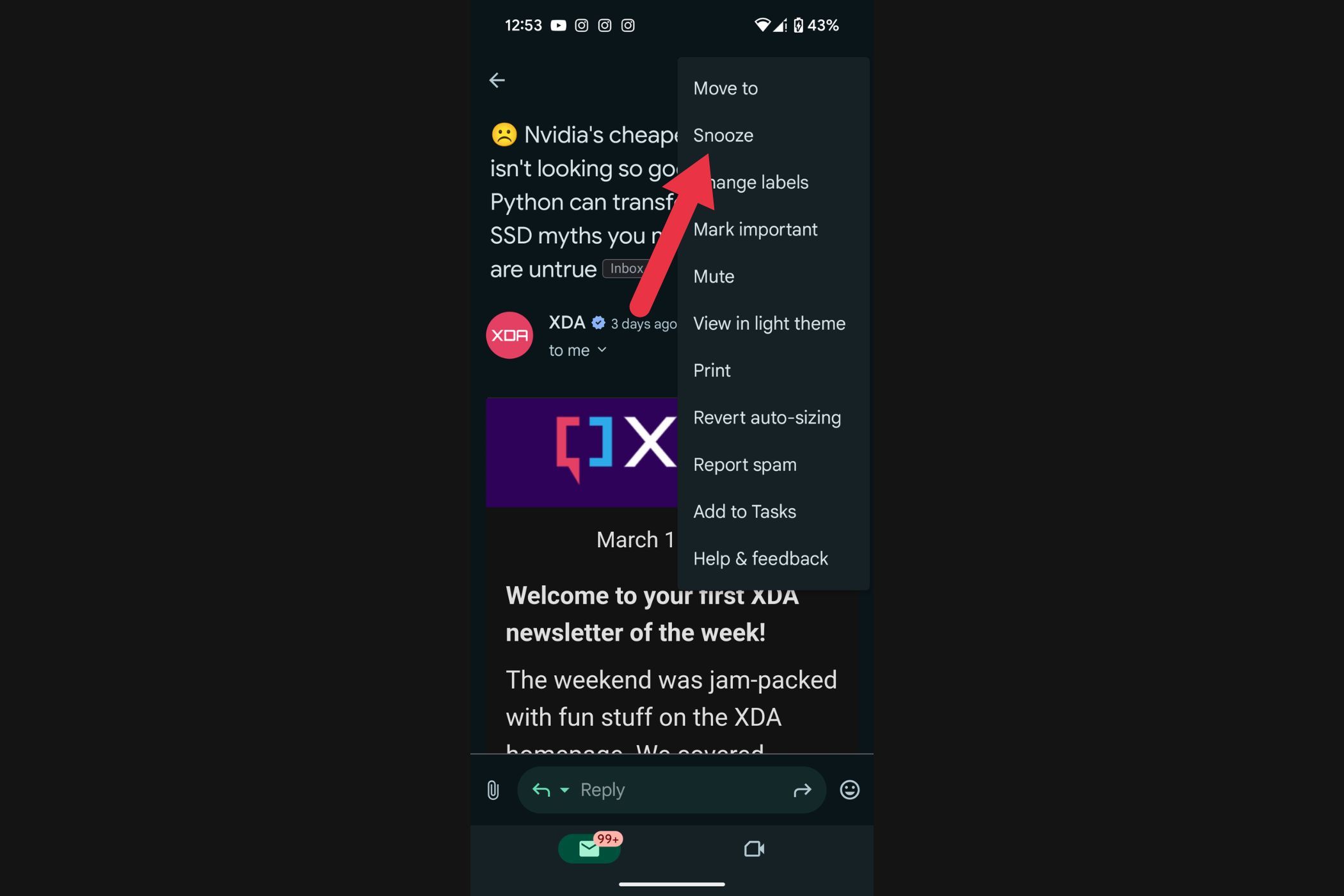
"स्नूज़" का चयन करें और इसे अपने इनबॉक्स में वापस लाने के लिए दिनांक और समय चुनें।
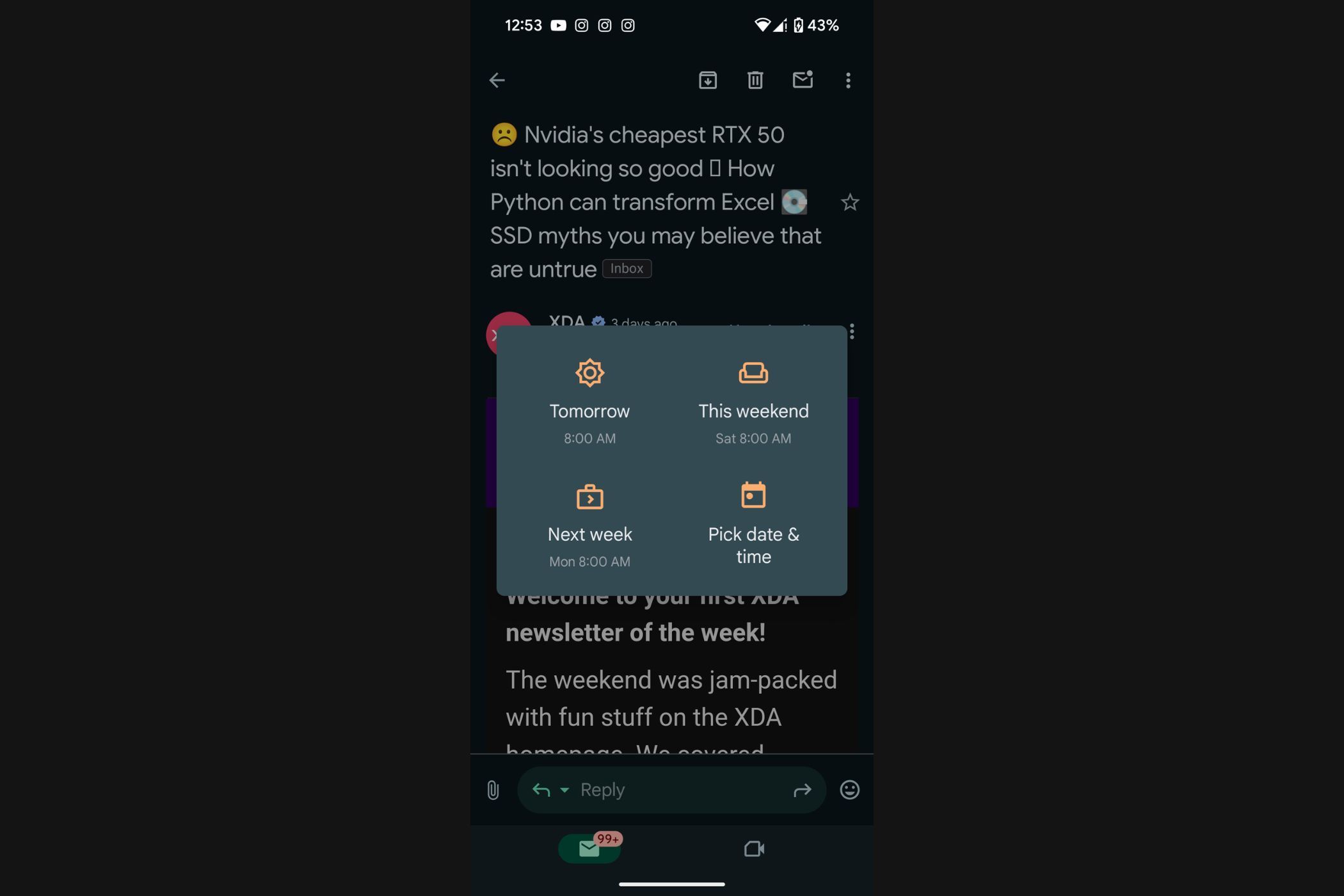
और भी तेज़ पहुंच के लिए, आप स्नूज़ सुविधा को स्वाइप क्रिया के रूप में सेट कर सकते हैं। यह सुविधा गैर-जरूरी ईमेल को बिना ढेर हुए प्रबंधित करने, आपके इनबॉक्स को साफ रखने और यह सुनिश्चित करने के लिए एकदम सही है कि आप महत्वपूर्ण संदेशों को न भूलें। 🔄📬

चाहे आपने अपने व्यक्तिगत जीवन में ईमेल का व्यापक रूप से उपयोग किया हो या कार्यस्थल पर पहली बार इसका सामना किया हो, आपको वेब संचार के इस मौलिक रूप के साथ अतिरिक्त सावधानी बरतने की आवश्यकता है, अन्यथा आप स्वयं को परेशानी में पा सकते हैं!




















आपके लेख मुझे हमेशा अपने जीवन पर सोचने और चिंतन करने के लिए प्रेरित करते हैं। मुझे आत्मनिरीक्षण करने और सकारात्मक बदलाव लाने के लिए प्रोत्साहित करने के लिए धन्यवाद।
बहुत बहुत धन्यवाद, ऑड्रे! मुझे यह जानकर बहुत खुशी हुई कि मेरे लेख आपको चिंतन करने और अपने जीवन में सकारात्मक बदलाव लाने के लिए प्रेरित करते हैं। आपका समर्थन मेरे लिए बहुत मायने रखता है। 😊✨
आपका लेखन बहुत ही प्रभावशाली और प्रेरक है। आपके पास अपना संदेश पहुंचाने और सार्थक परिवर्तन लाने की प्रतिभा है।
बहुत बहुत धन्यवाद, सोफिया! मुझे यह जानकर बहुत खुशी हुई कि आपको यह सामग्री उपयोगी और प्रेरक लगी। आपका समर्थन मुझे एंड्रॉयड पर जीमेल का उपयोग आसान बनाने के लिए और अधिक टिप्स और ट्रिक्स साझा करने के लिए प्रेरित करता है। यदि आपके पास कोई सुझाव या पसंदीदा तरकीबें हैं जिन्हें आप साझा करना चाहें, तो मुझे उन्हें सुनना अच्छा लगेगा!
आपका लेखन इतना वास्तविक और ईमानदार है कि एक ऐसे ब्लॉग को पढ़ना ताज़गी भरा है जो कुछ बेचने या किसी एजेंडे को बढ़ावा देने की कोशिश नहीं कर रहा है।
बहुत बहुत धन्यवाद, मैडिलिन! मुझे यह जानकर खुशी हुई कि आप मेरे लेखन में प्रामाणिकता को महत्व देते हैं। मेरा लक्ष्य उपयोगी, सत्य सामग्री प्रदान करना है जो बिना किसी छिपे एजेंडे के वास्तव में मेरे पाठकों को लाभान्वित करे। मैं वास्तव में आपके समर्थन और टिप्पणी की सराहना करता हूँ! 😊✨📧
आपका ब्लॉग ज्ञान और सकारात्मकता का निरंतर स्रोत है। कभी-कभी अंधेरे भरे संसार में प्रकाश की किरण बनने के लिए धन्यवाद।
बहुत बहुत धन्यवाद, डेमी नथाली! आपके शब्द हमें खुशी से भर देते हैं और हमें उपयोगी और सकारात्मक सामग्री साझा करने के लिए प्रेरित करते हैं। हमें खुशी है कि आपको हमारे ब्लॉग में मूल्य मिला। आपके समर्थन के लिए धन्यवाद! 😊✨
आपका ब्लॉग सकारात्मकता और प्रोत्साहन का एक आश्रय है। यह हमें हमेशा उजले पक्ष को देखने और खुशी चुनने की याद दिलाता है।
बहुत बहुत धन्यवाद, इसाबेला! हमें यह जानकर बहुत खुशी हुई कि आपको हमारे ब्लॉग में सकारात्मकता और प्रोत्साहन मिलता है। 😊 हम आपके साथ उपयोगी टूल साझा करना जारी रखना चाहते हैं, जैसे कि Android पर Gmail की सुविधाएं, ताकि आप व्यवस्थित रह सकें और अपना दैनिक जीवन आसान बना सकें। आपका समर्थन हमें ऐसी सामग्री प्रदान करते रहने के लिए प्रेरित करता है जो खुशी और सकारात्मक दृष्टिकोण को बढ़ावा देती है! 🌟📧
अंतर्दृष्टिपूर्ण टिप्पणियों से लेकर आकर्षक लेखन तक, इस पोस्ट का हर शब्द उत्कृष्ट है। ऐसी शानदार सामग्री बनाने के लिए लेखक को बधाई।
बहुत बहुत धन्यवाद, सारा! 😊 मुझे खुशी है कि आपको यह पोस्ट पसंद आई और साझा की गई युक्तियाँ आपके लिए उपयोगी रहीं। आपका समर्थन और टिप्पणियाँ हमारे लिए बहुत मायने रखती हैं। हमारे समुदाय का हिस्सा बनने के लिए धन्यवाद!